Rumah >hujung hadapan web >Tutorial PS >photoshop如何抠图换背景
PS抠图换背景的方法:1、打开素材图片;2、使用快速抠图工具选择人物整体轮廓;3、通过调整边缘来调整图像;4、复制粘贴到新背景图片上即可。

本文操作环境:Windows7系统、Dell G3电脑、Adobe Photoshop CS6版。
PS是PhotoShop的简称,是Adobe公司的一款像素处理产品对于图片的处理能力可以说是全网第一,摄影师和平面设计师们的必备软件,下面我们来看看PS的最基础操作——抠图换背景
第一步:打开图片
双击,打开人物图片和背景图片。如上面两幅图所示:
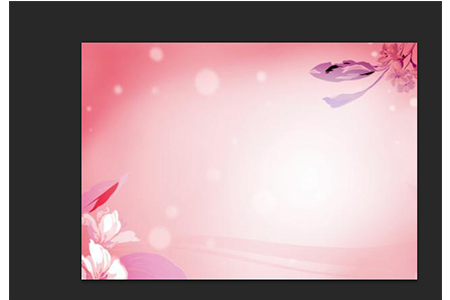

第二步:使用快速选择工具抠图
点击工具栏【快速选择工具】选择人物整体轮廓

第三步:调整边缘
人物身上鼠标右键选择【调整边缘】进入调整边缘界面,调整结束确认后确定后回到图层面板

第四步:复制粘贴
使用快捷键复制粘贴ctrl c复制,ctrl v粘贴得到新的图层,然后我们把背景图片拖进来,放到图层1下方
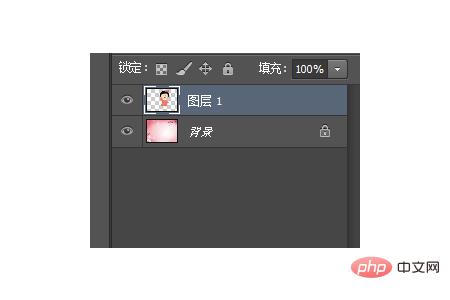

总结:以上就是本篇文章的全部内容了,希望对大家有所帮助。
【推荐课程:PS教程】
Atas ialah kandungan terperinci photoshop如何抠图换背景. Untuk maklumat lanjut, sila ikut artikel berkaitan lain di laman web China PHP!